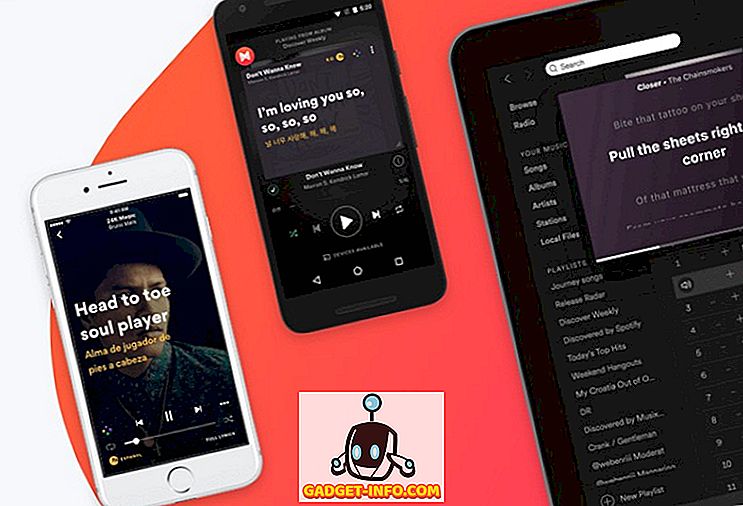Fazer o backup de todos os dados em nossos computadores é uma boa prática que todos nós devemos seguir. Embora esse processo possa levar algum tempo na primeira vez em que você o faz, ele paga grandes dividendos a longo prazo. Para isso, o CrashPlan do Code42 é um dos melhores serviços disponíveis. Mas, infelizmente, a empresa planejou fechar seu produto “CrashPlan for Home”, focado no consumidor. Se você já é um usuário deste serviço, você pode ter recebido um e-mail informando o fechamento do serviço e uma extensão gratuita de 60 dias para encontrar uma alternativa adequada ao CrashPlan. Então, caso você ainda não tenha encontrado o melhor, aqui está uma lista das 8 melhores alternativas do CrashPlan que você pode usar:
1. Backblaze
Tomando uma abordagem muito minimalista, o Backblaze é um dos serviços de backup na nuvem mais fáceis de usar e, possivelmente, a melhor alternativa do CrashPlan. Embora esta lista não esteja em nenhuma ordem particular, o Backblaze certamente merece o primeiro lugar. Ele oferece um plano de preço único de US $ 50 / ano, comparado ao plano de US $ 59, 99 / ano da CrashPlan para um indivíduo. Um dos domínios em que esse serviço se destaca é a experiência do usuário. Ao contrário do CrashPlan, você não precisa cavar caminhos diferentes em seu computador para especificar quais arquivos você deseja fazer backup. Em vez disso, o Backblaze permite que você especifique os formatos de arquivo que deseja fazer backup e cuida de todo o resto. Agora, se você está se perguntando, você pode até mesmo excluir certas pastas que podem conter arquivos com os formatos especificados.
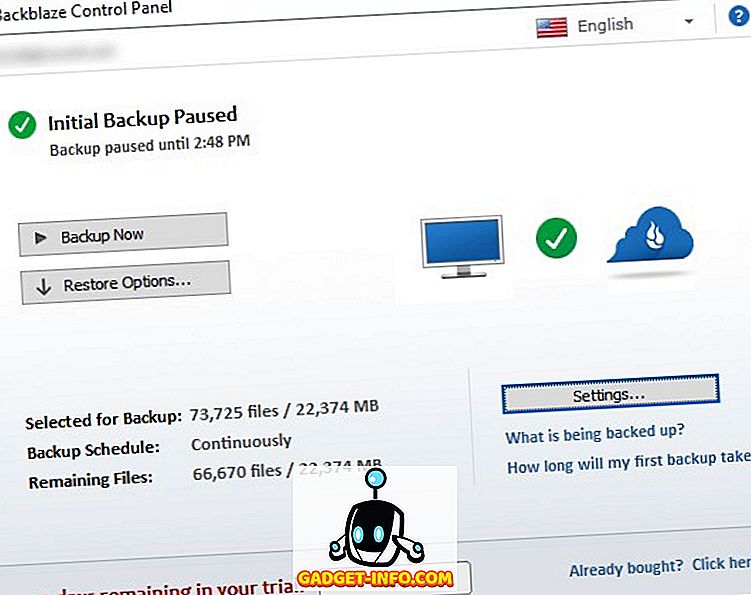
Quando se trata de segurança, o Backblaze oferece uma criptografia de 128 bits para seus dados em comparação com a criptografia de 448 bits do CrashPlan. Embora os números sejam a favor do CrashPlan aqui, a segurança do Backblaze em si não pode ser facilmente comprometida. Além disso, ele tem alguma semelhança com o CrashPlane, pois seus dados permanecem criptografados em repouso em seus datacenters e são descriptografados somente quando você faz o download. Com o Backblaze, você também obtém autenticação de dois fatores - algo que estava faltando no CrashPlane - e um aplicativo para Android e iOS que pode ser usado para acessar arquivos de qualquer lugar.
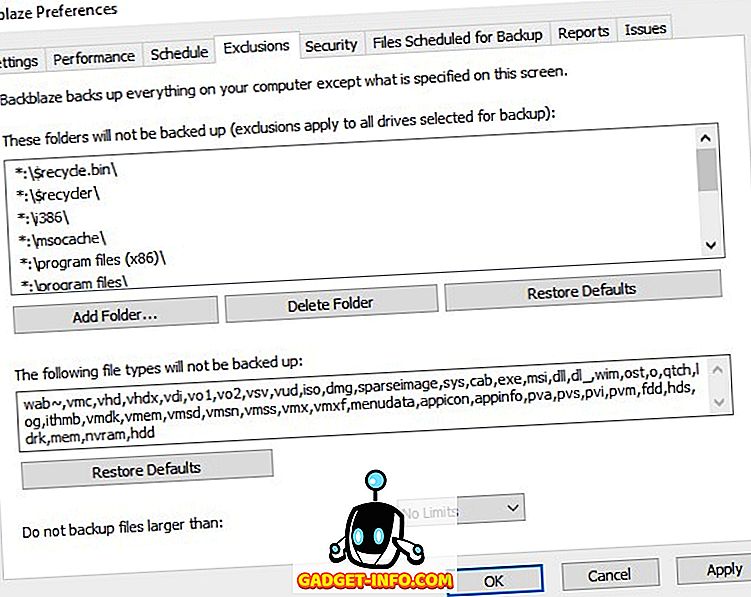
Um recurso do CrashPlan que você vai perder no Backblaze é a opção de backup local gratuito. Ao contrário do anterior, este último não permite o backup em discos rígidos externos ou em um computador diferente . Dito isto, características importantes como a versão (até 30 dias) e backups contínuos ainda fazem o seu caminho nesta alternativa. Por fim, vamos falar sobre restauração. O Backblaze oferece três maneiras diferentes de você poder fazer isso. Mas primeiro você terá que visitar o site deles e fazer login na sua conta. Lá, você pode baixar todos os seus dados como um arquivo ZIP ou solicitar uma unidade flash USB carregável (até 128 GB) ou um disco rígido para ser entregue a você com seus dados. Você pode devolver esses discos dentro de 30 dias e solicitar um reembolso.
Preço: $ 50 / ano, teste gratuito de 15 dias
Plataformas: visite o site (Windows, macOS, Android, iOS)
2. Carbonite
CrashPlan pode estar desligando seus serviços focados no consumidor, mas com certeza não está deixando você completamente desanimado. Além dos serviços estendidos gratuitos de 60 dias oferecidos pela Code42, a empresa também sugere a Carbonite como a alternativa para a qual você deveria mudar. Carbonite é um serviço fácil de usar que leva você através de um simples assistente de backup . Aqui, você pode optar por seguir as configurações recomendadas ou personalizá-las você mesmo. Assim, seus arquivos serão armazenados em backup. No geral, essa configuração inicial é mais fácil de processar no caso da Carbonite do que no caso do CrashPlan.
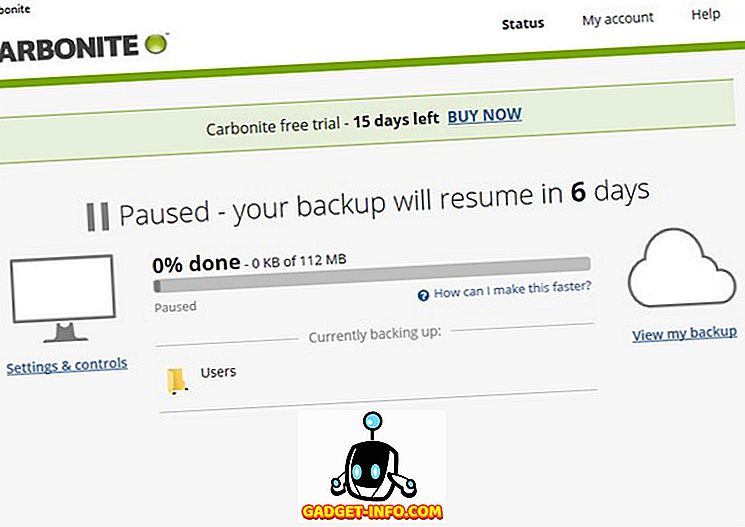
Sendo uma recomendação do próprio CrashPlan, a Carbonite possui algumas semelhanças com a primeira. Para começar, você obtém armazenamento de backup ilimitado, proteção contínua de backup e backup de disco rígido externo. Até mesmo as suas configurações são copiadas com o Carbonite, para que você não precise se preocupar em configurar um novo computador para as configurações desejadas novamente. Quando se trata de segurança, o Carbonite Server Backup gerencia sua chave de criptografia usando a criptografia AES de 128 bits por padrão, em comparação com a criptografia Blowfish de 448 bits do CrashPlan. Como alternativa, você pode optar por gerenciar sua chave de criptografia privada. Escolher isso criptografará seus backups usando uma criptografia AES de 256 bits . Independentemente da configuração escolhida, os arquivos permanecerão criptografados depois que saírem do computador.
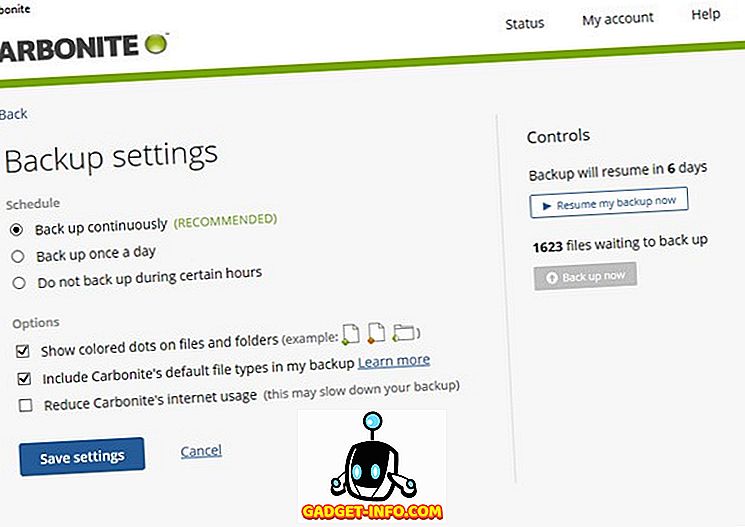
A última coisa que desempenha um papel importante em um serviço de backup na nuvem é a restauração de dados. Carbonite fornece restauração para computadores ilimitados . Além disso, o serviço vem com um recurso chamado Bare Metal Restore . O maior benefício disso é que você pode até mesmo restaurar um computador que não tenha nenhum software pré-instalado ou um sistema operacional. Este é um ótimo recurso que pode ser útil. Também é algo que não estava presente no CrashPlan.
Preços: Início começa em $ 59, 99 / ano, teste gratuito de 15 dias
Plataformas: visite o site (Windows, macOS)
3. IDrive
O IDrive é mais do que apenas uma solução para fazer backup do seu computador. Com isso, você pode até fazer backup de seus dispositivos móveis - um recurso que não tem no CrashPlan. E os arquivos que você faz backup - eles são seguros, pois cada um deles recebe uma chave de criptografia individual . Isso significa que mesmo que um dos seus arquivos seja comprometido, o outro permanecerá seguro. Além disso, o IDrive é geralmente mais rápido que o CrashPlan, de modo que você tenha outra razão para mudar para essa alternativa.
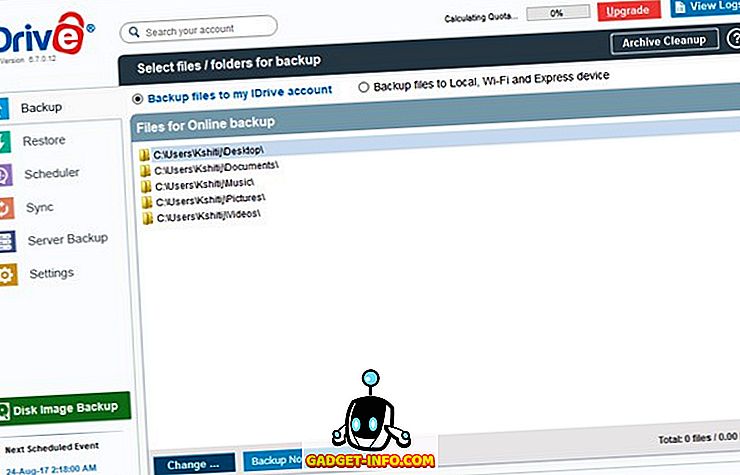
Alguns recursos muito úteis que o IDrive segue do CrashPlan são o backup local, o agendador de backup, o carregamento de sementes e a restauração enviada. Carregamento de sementes (backups do IDrive Express) significa que você pode enviar seus arquivos em um disco rígido para o serviço de backup na nuvem. Isso é muito útil se você tiver uma conexão de internet lenta ou tiver uma largura de banda limitada. Uma coisa importante a notar aqui é que os dados devem ter pelo menos 100 GB para aproveitar esse serviço. Quanto ao preço, esse recurso é gratuito uma vez por ano para usuários pessoais. A restauração enviada (IDrive Express Restore) é o oposto do carregamento de sementes. Esse recurso permite solicitar uma restauração da empresa. Este é cobrado a US $ 99, 50 por solicitação.
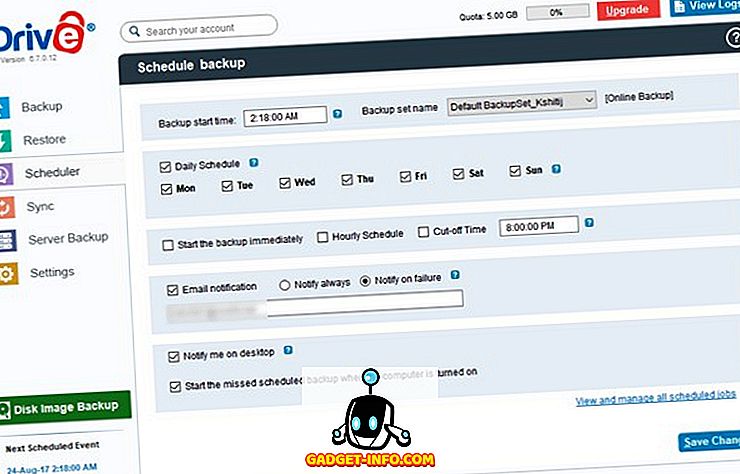
Alguns recursos que você perderá no IDrive são o suporte a criptografia e telefone de 448 bits do CrashPlan. Dito isto, você obtém uma criptografia AES de 256 bits que deve ser boa o suficiente.
Preço: Grátis, pessoal começa em $ 52, 12 / ano
Plataformas: visite o site (Windows, macOS, Android, iOS)
4. Duplicati
A melhor coisa sobre Duplicati é que é open-source com o seu código fonte carregado no GitHub, licenciado sob a Licença Pública Geral Menor GNU (LGPL). Como resultado, é, ao contrário do CrashPlan, totalmente livre de custos. Dito isto, não é de forma alguma menos segura do que qualquer outro serviço de backup em nuvem. Com isso, você pode escolher o nível de segurança que deseja para seus dados. Você pode escolher entre a criptografia AES de 256 bits integrada ou uma proteção externa de privacidade GNU (GPU) . Uma similaridade que o Duplicati suporta com o CrashPlan é o backup agendado. Isso significa que você pode especificar a hora e os dias da semana em que deseja que o backup ocorra.
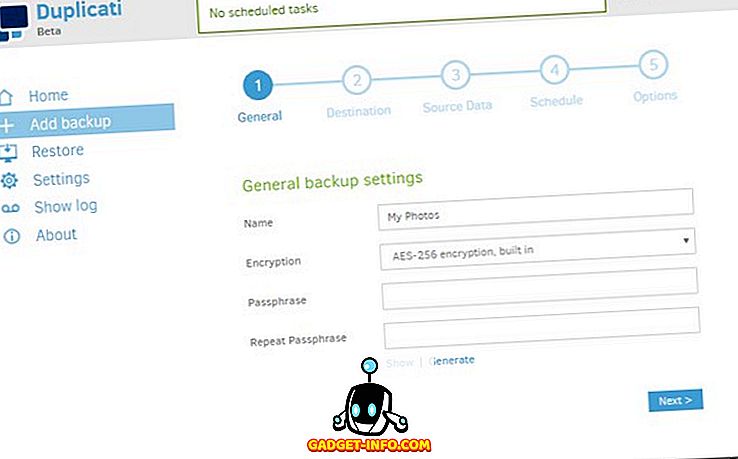
O Duplicati funciona com protocolos padrão como FTP, SSH e WebDAV, além de serviços populares como o Microsoft OneDrive, o Amazon Cloud Drive, o Amazon S3, o Google Drive, o Box.com, o Mega, o HubiC e muitos outros. Ao contrário do CrashPlan, este serviço oferece muitas opções para escolher quando se trata de fazer o backup de seus arquivos. Para mencionar alguns, você pode selecionar o tipo de armazenamento, criar um nome de usuário e uma senha para esse backup ou configurar solicitações HTTP. Você também pode incluir ou excluir tipos de arquivos específicos e arquivos ocultos.
Preços: Grátis
Plataformas: visite o site (Windows, macOS, Linux)
5. Acronis True Image
Se você não se importar com aproximadamente meio gigabyte de dados sendo ocupados por este software, então o Acronis True Image pode ser a alternativa que você está procurando. Ao contrário do CrashPlan, ele faz o download do software completo após a configuração inicial. Por outro lado, ao contrário da tela desordenada do CrashPlan, você pode facilmente escolher o que deseja fazer no Acronis True Image.
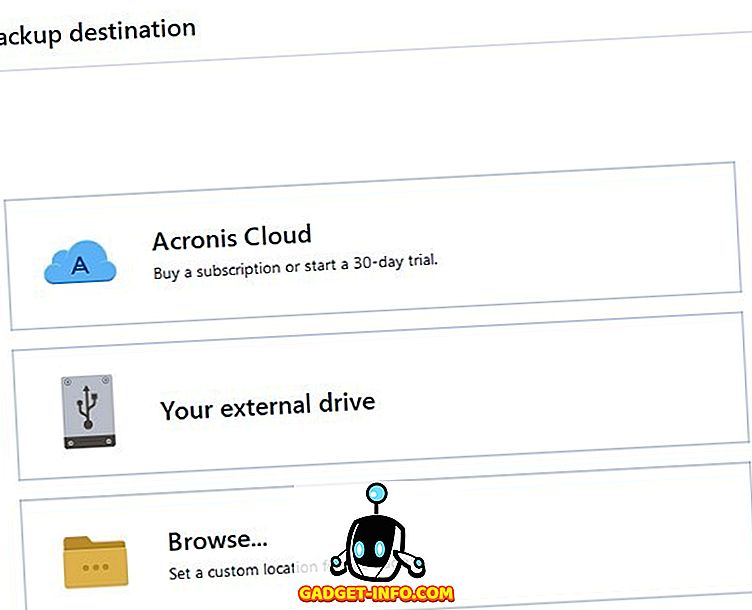
Quando se trata de semelhanças, o Acronis True Image oferece os principais recursos do CrashPlan que você esperaria. Algumas delas incluem o backup de vários sistemas, backups automáticos, controle de versão de arquivos e backups agendados. Além desses, você também pode usar o Acronis True Image para fazer backup de dispositivos móveis e sites de redes sociais . O destino dos seus backups pode ser a nuvem da Acronis, uma unidade externa ou uma pasta local no seu computador.
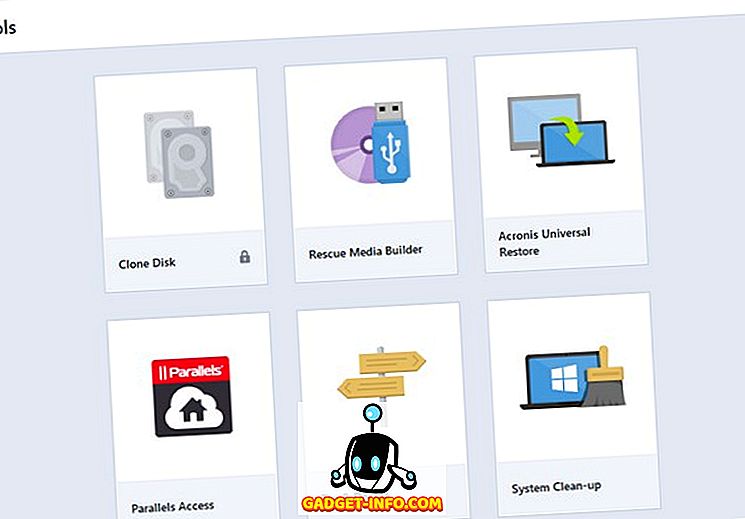
O Acronis True Image é mais do que apenas um serviço para fazer backup de arquivos. Se você estiver interessado, também oferece várias ferramentas úteis. Alguns destes são o Acronis Universal Restore, o Parallels Access e o Clone Disk. No entanto, o mais útil em termos de backup na nuvem é o Rescue Media Builder . Isso permite que você faça backup do sistema na forma de um arquivo ISO e pode usá-lo para inicializar um sistema com falha ou um sistema sem qualquer sistema operacional com todos os seus arquivos intactos.
Preço: a partir de US $ 49, 99, teste gratuito de 30 dias
Plataformas: visite o site (Windows, macOS, Android, iOS)
6. SpiderOakONE
SpiderOakONE é outra ótima alternativa para o CrashPlan que você pode usar. A SpiderOak constrói produtos segundo o princípio “No Knowledge” . Essa é a maneira sofisticada de dizer criptografia de ponta a ponta e destacar que a empresa não armazena nenhuma informação sobre seus dados de backup. Para tornar isso mais técnico, seus dados são protegidos com criptografia SHA-256 AES. E ainda por cima, uma nova chave é atribuída para cada arquivo que você envia.
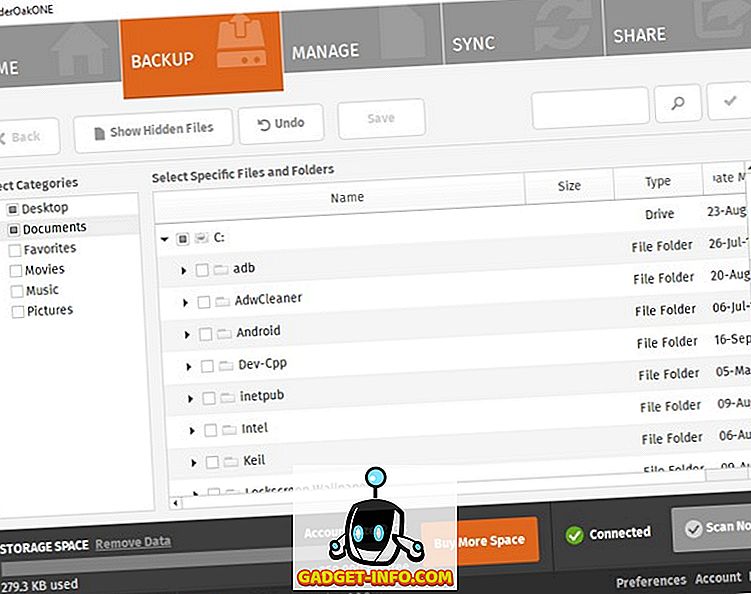
Como CrashPlan, você pode adicionar uma camada extra de segurança em sua conta SpiderOakONE na forma de autenticação de dois fatores . Você também obtém os principais recursos, como controle de versão e backup automático. Esses backups podem ser agendados de acordo com o horário e o dia da semana. Há também um recurso muito útil chamado "SpiderOak Hive" . Isso cria uma pasta no computador onde você pode arrastar e soltar arquivos e eles estarão acessíveis em vários dispositivos. Por último, note que o SpiderOakONE também não é perfeito. Ao contrário do CrashPlan, ele não possui alguns recursos úteis, como controles de administrador e restauração no local.
Preço: Inicia em $ 5 / mês, avaliação gratuita de 21 dias
Plataformas: visite o site (Windows, macOS, Linux, Android, iOS)
7. ElephantDrive
Tomando uma abordagem um pouco diferente do CrashPlan, o ElephantDrive é o serviço de backup em nuvem mais fácil que você pode usar. Depois de baixar o software, uma pasta chamada “MyElephantDrive” é criada no seu computador. É aqui que você pode gerenciar todos os seus arquivos de backup. Basta arrastar e soltar qualquer arquivo para esta pasta, e será feito o backup. Aqui, você encontrará duas pastas padrão chamadas "Backup" e "Everywhere". A pasta “Backup” é onde seus arquivos serão enviados para o servidor web, enquanto a pasta “Everywhere” também os fará aparecer em outro computador com o ElephantDrive rodando na mesma conta.
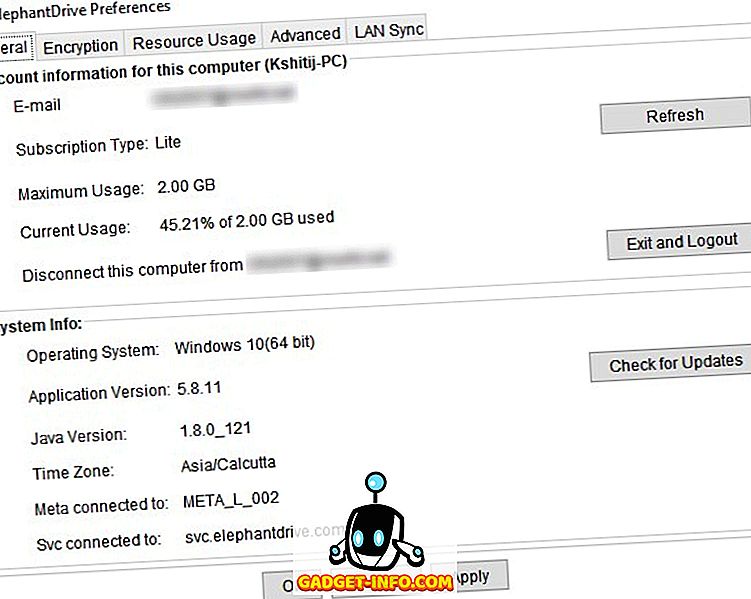
Como o CrashPlan, o ElephantDrive oferece backups automáticos, controle de versões de arquivos, acesso à Web e criptografia usando a criptografia AES de 256 bits . Você pode até gerenciar seus backups em diferentes computadores. Além disso, seus arquivos são armazenados em vários locais e, portanto, a perda de dados em uma instalação pode ser mantida. É um daqueles poucos serviços de backup na nuvem, como o CrashPlan, que também funciona no Linux. Além disso, o serviço também pode funcionar em Android, iOS e NAS (Network-Attached Storages). A versão padrão que você baixa da web é a versão Lite. Com isso, você ganha 2 GB de armazenamento gratuito. Para obter mais, você pode atualizar para a versão Pro.
Preço: Gratuito para 2 GB, o Pro começa em US $ 9, 95 / mês
Plataformas: visite o site (Windows, macOS, Linux, NAS, Android, iOS)
8. Resilio Sync
O Resilio Sync é um tipo de serviço diferente do CrashPlan. Mais do que ser um serviço de armazenamento em nuvem, esse é um serviço de compartilhamento de nuvem . Dito isto, é tão capaz quanto qualquer outra alternativa do CrashPlan. Na verdade, se você não estiver querendo fazer backup de arquivos grandes, isso pode ser melhor do que qualquer outra alternativa nessa lista. Depois de criar uma conta, você pode adicionar uma pasta, obter uma chave de sincronização e usá-la em qualquer outro computador que execute o Resilio Sync para manter os arquivos sincronizados entre eles.
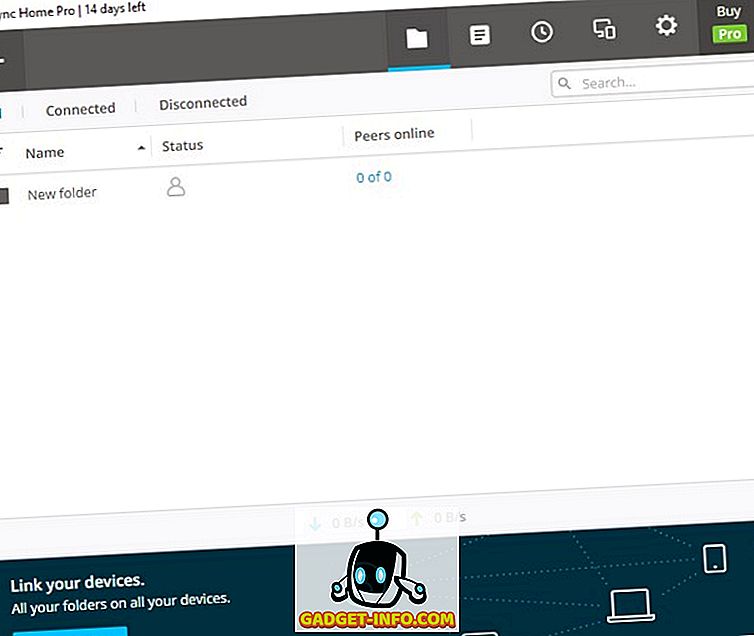
Sendo uma aplicação simples, o Resilio Sync é surpreendentemente rápido . Como o CrashPlan, você obtém o recurso de versionamento, embora para arquivos com até 30 dias. Há uma versão avançada do serviço chamada "Sync Home", que vem com uma avaliação gratuita de 14 dias, e oferece recursos como conexão de vários dispositivos, sincronização seletiva, envio único e controle do uso da largura de banda.
Preço: US $ 59, 99, Pro com teste gratuito de 14 dias
Plataformas: visite o site (Windows, macOS, Android, iOS, NAS)
Mude para as melhores alternativas do CrashPlan
Embora a CrashPlan esteja planejando parar seu serviço focado no consumidor, isso não deve impedi-lo de fazer backup de seus dados. Tendo conhecido algumas das melhores alternativas para o CrashPlan que você pode usar, agora deve ser mais fácil decidir o melhor. Então, qual alternativa do CrashPlan você escolheu? Eu adoraria saber na seção de comentários abaixo.